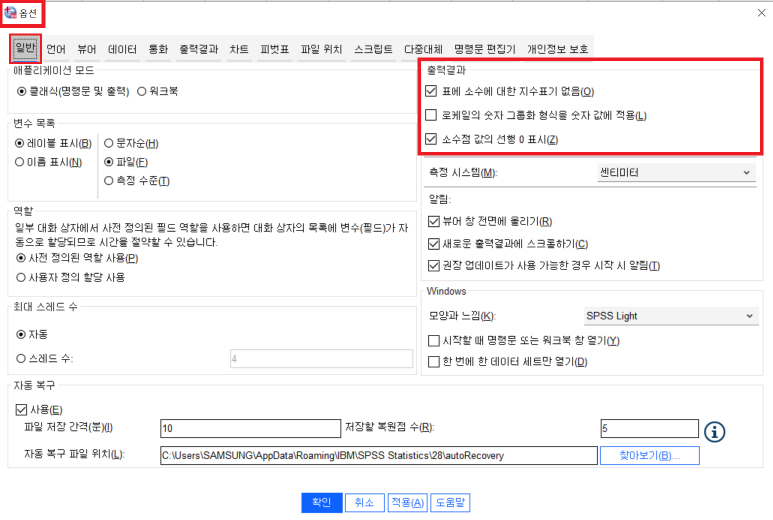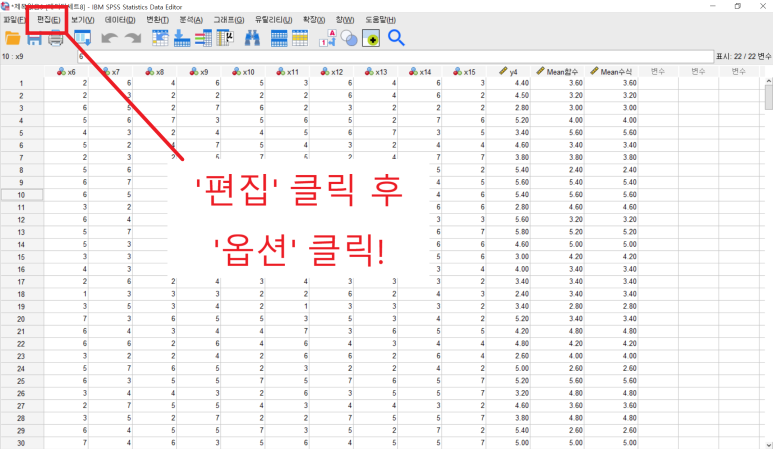
요즘 사회조사분석사 2급 실기작업형 공부를 하고 있는데 SPSS에 대해 따로 정리해 두면 좋을 것 같아서 내 블로그에 기록해 두려고 해.
필답형이 아슬아슬한 관계로 작업형에 모든 것을 쏟아 붓기로 했다.
화이팅!!
<SPSS 옵션 설정(Ver 18, 25, 26 ) feat. 사경환 선생님>
나도 처음에는 초기옵션?? 그게 뭐야? 꼭 해야 된다고 생각했는데
알고보니 꼭 해야할 일이었어!
초기 설정을 제대로 하지 않으면 나중에 결과치가 달라질 위험이 있다고 한다.
따라서 지금 사용 중인 노트북과 실제로 시험장에서 사용할 컴퓨터의 초기 설정을 미리 해 두어야 한다.
내가 참고한 것은 사경환 선생님의 영상이다.
SPSS 18, 25, 26 버전에 대한 옵션 설정을 설명해 주셨는데, 나는 최근에 SPSS를 설치해서 28버전을 사용하고 있는데 적용은 똑같이 되어 있는 것 같다.
- SPSS를 실행하고 좌측 상단의 ‘편집’을 클릭하여 ‘옵션’을 클릭

2. 일반 – 출력결과
=> 표에 소수에 대한 지수 표기 없음, 소수점 값의 선행 0을 표시 클릭
(이건 설정해 두면 나중에 결과값 해석할 때 더 편해!
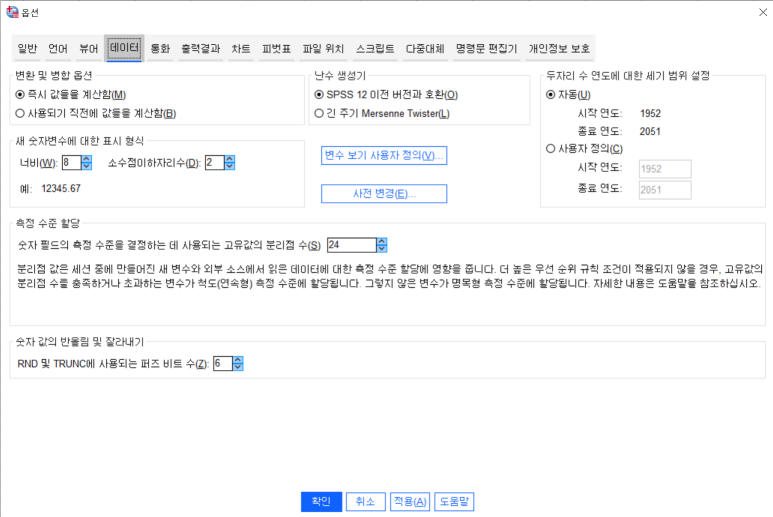
예를 들면
‘소수점 값의 선행 0 표시’ 설정을 하지 않을 경우 결과값이 출력될 때 =.001로 출력된다.’소수점 값의 선행 0 표시’ 설정을 할 경우 결과값이 출력될 때=> 0.001로 출력된다.
즉 외형이 훨씬 편해!
3. 언어
=> ‘언어’ – 출력 : 한국어, 사용자 인터페이스 : 한국어로 설정
=> <데이터, 명령문을 위한 문자 인코딩> – <로케일 쓰기 시스템>을 클릭 후 로케일: Korean으로 설정
(필수!!)
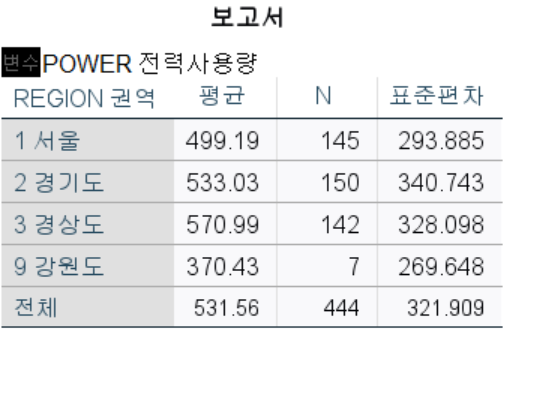
4. 출력결과
=> “개요 레이블 부착” – 이름과 레이블, 값과 레이블로 설정
=> 피벗 표시 레이블 붙여넣기 – 이름과 레이블, 값과 레이블로 설정
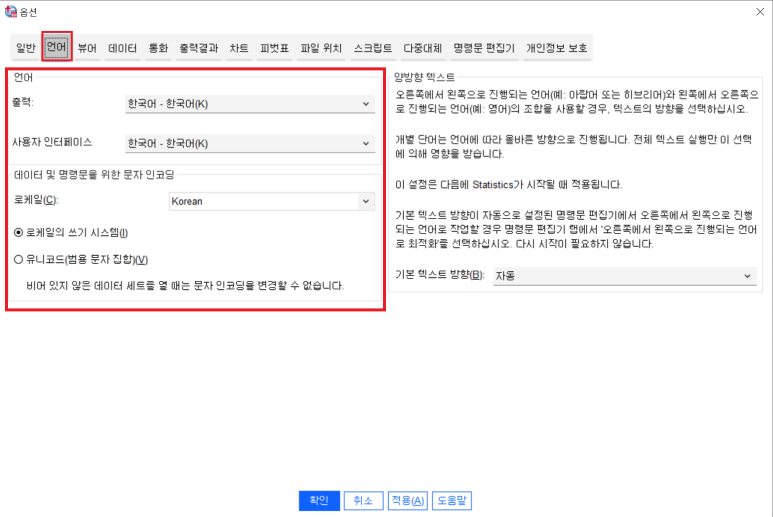
*** 이름과 레이블, 값과 레이블을 설정했을 때와 하지 않았을 때의 비교 ***
(1) 설정했을 때
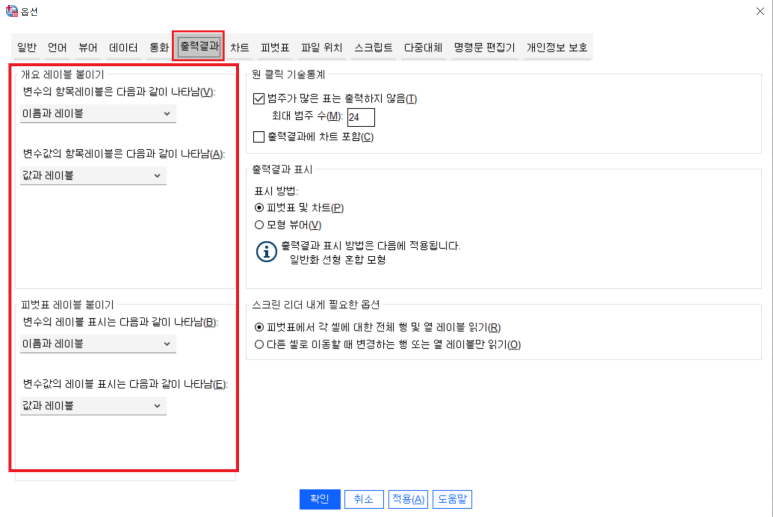
이름과 레이블, 값과 레이블을 설정했을 때의 피벗 마크=> 숫자 1, 2, 3, 9 옆에 서울, 경기도, 경상도, 강원도가 표시된다.
(*** 물론 REGION 변수의 ‘값’을 ‘1:서울, 2:경기도, 3:경상도, 9:강원도’로 미리 설정해두면 위와 같이 출력됨***)
(2) 설정하지 않았을 때
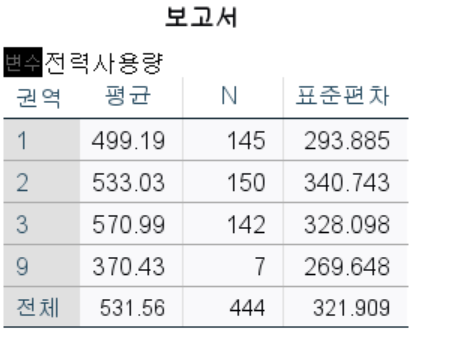
이름과 레이블, 값과 레이블을 설정하지 않았을 때의 피벗 표 => 숫자 1, 2, 3, 9 만 표시
즉, 설정했을 때의 피벗표의 보기 쉬움과 분석 미스를 줄일 수 있다.
5. 데이터
=> “새 숫자 변수에 대한 표시 형식” “소수점 이하 자리” 는 0, 1, 2 등, 무엇으로 설정해도 무방하다.
(데이터 분석 때마다 보기 쉽도록 설정해 주면 된다. 나는 0과 2를 번갈아 사용하고 있다)